vivo手机延迟高怎么办?这些方法快速解决卡顿问题
vivo手机在使用过程中出现延迟问题,确实会影响用户体验,无论是滑动卡顿、应用启动缓慢还是游戏操作不跟手,都可能让人感到困扰,要解决这一问题,需要从系统优化、应用管理、网络设置、硬件维护等多个维度入手,逐步排查并针对性处理,以下是详细的解决方法,帮助你有效提升vivo手机的运行流畅度。

系统基础优化:清理缓存与释放空间
手机长期运行会产生大量系统缓存和应用缓存,这些冗余数据会占用存储空间,导致系统响应变慢,可以定期清理系统缓存:关机状态下,同时长按“电源键”和“音量减”键进入Recovery模式(不同机型按键组合可能略有差异,可参考官网说明),选择“清除缓存分区”并确认,此操作不会删除个人数据,但能清理系统临时文件,打开“设置-存储-空间清理”,系统会自动扫描可删除的垃圾文件,包括应用缓存、残留安装包、大文件等,勾选后点击“立即清理”,确保手机存储空间留有足够余量(建议至少保留10%-15%的可用空间),存储空间不足会导致系统频繁读写数据,引发延迟。
应用管理:关闭后台与限制自启
后台应用过多或应用自启权限过高,会持续消耗CPU和内存资源,导致前台应用卡顿,建议在“设置-电池-后台高耗用应用”中,将非必要应用设置为“后台智能限速”或“禁止后台运行”,保留社交、通讯等常用应用的后台权限即可,检查应用自启权限:进入“设置-应用-应用管理”,点击右上角菜单选择“自启动管理”,关闭第三方应用的非必要自启权限,避免应用在后台偷偷启动占用资源,对于长期不使用的应用,建议直接卸载,减少系统负担。
系统更新与模式切换:保持系统版本最新
系统更新通常会修复已知的性能问题、优化系统流畅度,因此建议及时升级系统版本:进入“设置-系统升级”,检查是否有最新版本并按提示更新,如果更新后延迟问题仍未解决,可以尝试切换性能模式:部分vivo机型支持“性能模式”与“均衡模式”的切换,在“设置-电池-性能模式”中,根据使用场景选择,日常使用建议开启“均衡模式”,既能保证流畅度又能节省电量;游戏或重度使用时可临时切换至“性能模式”,但需注意发热问题。

网络优化:改善延迟与卡顿
网络延迟也可能导致应用响应缓慢,尤其是游戏或在线视频场景,尝试切换网络类型:进入“设置-移动网络-首选网络类型”,根据信号强度选择4G/5G网络,若当前区域5G信号不稳定,可手动切换至4G网络,重启路由器或更换Wi-Fi频段(如从2.4GHz切换至5GHz),减少网络拥堵,如果是游戏延迟,可开启“游戏空间”功能(部分机型支持),在“设置-游戏-游戏空间”中开启“网络加速”,通过优化数据传输路径降低延迟。
硬件与设置调整:减少干扰与提升响应
硬件状态和系统设置也会影响流畅度,关闭不必要的动画效果:进入“设置-关于手机”,连续点击“版本号”7次开启开发者选项(部分机型需输入锁屏密码),然后返回“设置-系统-开发者选项”,将“窗口动画缩放”“过渡动画缩放”“动画程序时长缩放”均设置为“0.5x”或关闭,减少动画渲染负担,检查存储性能:如果手机使用较久且存储为eMMC类型,可通过“设置-存储-存储性能”选择“性能优先”(若支持),或考虑更换UFS存储的机型,避免边充电边运行大型应用,充电时手机会优先为电池供电,可能导致CPU降频,引发卡顿。
故障排查与恢复出厂设置
若以上方法均无效,可能是系统文件损坏或软件冲突导致,可以尝试备份数据后恢复出厂设置:进入“设置-系统-重选项-恢复出厂设置”,选择“清除所有数据”并确认,恢复前务必备份重要照片、联系人等数据至云端或电脑,恢复出厂设置后,不要立即安装大量应用,先观察系统是否流畅,再逐步安装必要软件,避免将问题应用同步恢复。
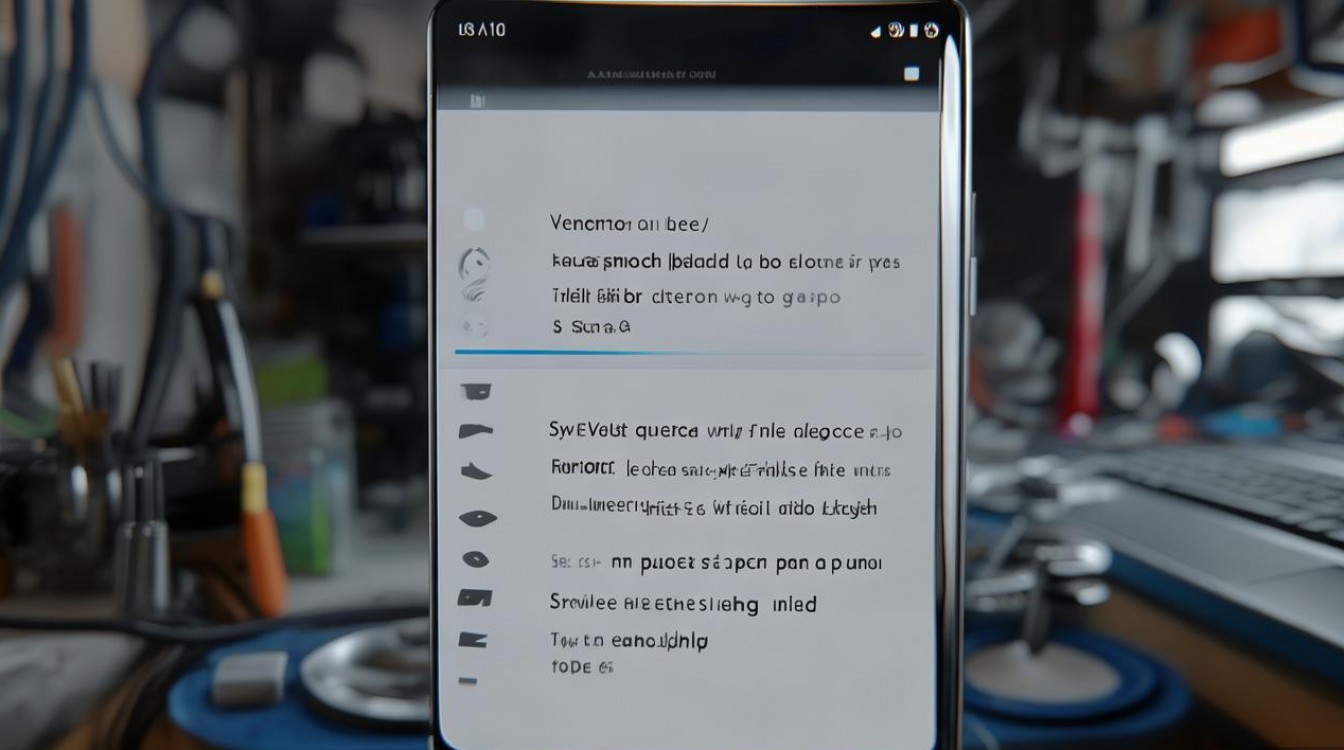
相关问答FAQs
恢复出厂设置后延迟问题仍未解决,怎么办?
若恢复出厂设置后延迟依旧,可能是硬件故障(如存储芯片老化、主板问题)或系统底层bug,建议联系vivo官方售后进行检测,通过专业工具判断硬件是否需要维修;同时可尝试刷入官方固件(通过vivo官网下载对应机型的固件包,使用vivo刷机工具重刷),排除系统文件损坏的可能。
游戏时延迟高但日常使用流畅,如何针对性解决?
游戏延迟高通常与网络、散热、游戏设置相关,确保游戏开启“高性能模式”并关闭“电池优化”;使用散热背夹或避免手机高温环境运行;在游戏设置中降低画质、帧率等参数,减少硬件负载,若为联机游戏,可尝试使用游戏加速器(如vivo自带的“游戏空间”加速功能)或更换网络环境(如5G网络或更稳定的Wi-Fi)。
版权声明:本文由环云手机汇 - 聚焦全球新机与行业动态!发布,如需转载请注明出处。












 冀ICP备2021017634号-5
冀ICP备2021017634号-5
 冀公网安备13062802000102号
冀公网安备13062802000102号